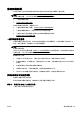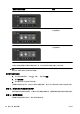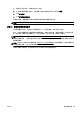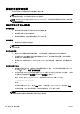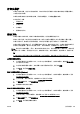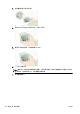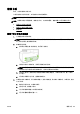User guide
Table Of Contents
- 如何操作?
- 使用入门
- 打印
- 复印和扫描
- 传真
- Web 服务
- 使用墨盒
- 网络设置
- 打印机管理工具
- 解决问题
- 技术信息
- 其他传真设置
- 错误 (Windows)
- 索引
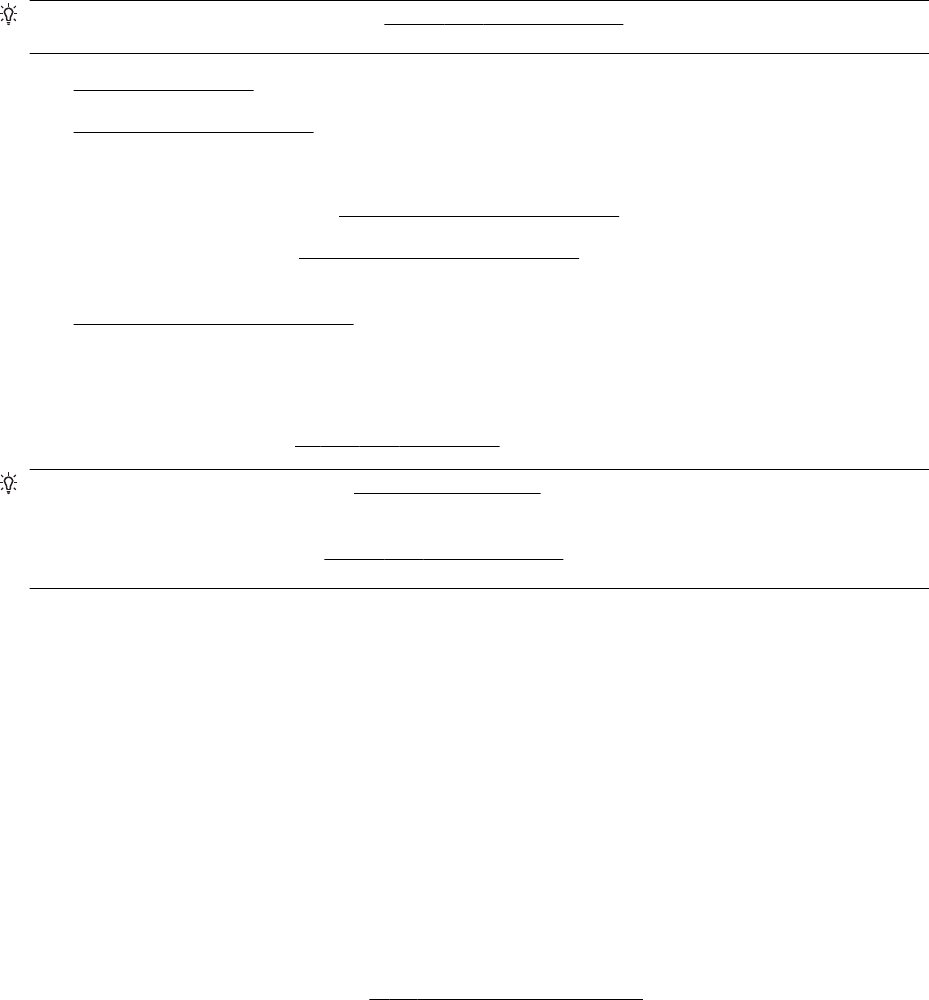
解决网络问题
本节针对有关将打印机连接到网络或在网络上使用打印机时的常见问题提供了解决方案。
提示:(Windows) 如果打印时遇到问题,请运行 HP 打印和扫描医生以自动排解问题。 该实用程序将尝
试诊断并解决问题。 “HP 打印与扫描医生”可能并不提供所有语言版本。
●
一般网络故障的排除
●
无法以无线方式连接打印机
有关网络问题的详细信息,请检查以下项:
●
了解如何查找网络安全设置。
单击此处可在网上获取更多信息。
●
了解网络故障排除提示。
单击此处可在网上获取更多信息。
●
了解如何在打印机设置过程中处理防火墙和反病毒程序相关问题。
单击此处可在网上获取更多信息。
一般网络故障的排除
如果安装程序无法找到打印机,则在打印机控制面板中打印网络配置页,并在安装程序中手动输入 IP
地址。 有关详细信息,请参阅
第 112 页的网络配置页。
提示:您可以访问 HP 在线支持网站 www.hp.com/support,以获得可帮助您解决许多常见打印机问题
的信息和实用程序。
(Windows) 如果打印时遇到问题,
请运行 HP 打印和扫描医生以自动排解问题。 该实用程序将尝试诊断
并解决问题。 “HP 打印与扫描医生”可能并不提供所有语言版本。
确保满足以下条件:
●
在安装 HP 打印机软件之前,不要打开打印机的无线功能。 确保无线指示灯未亮起。
●
在软件安装期间,当系统提示时,确保连接 Ethernet 电缆,并检查接头附近的 Ethernet 指示灯是
否亮起。
●
连接计算机和打印机的所有线缆是否都牢固。
●
网络是否正常运行,以及网络集线器、交换机或路由器是否已打开。
●
(Windows) 关闭或禁用所有应用程序,包括病毒防护程序、间谍防护程序和防火墙。
无法以无线方式连接打印机
确保您已设置打印机无线功能。
有关无线连接设置的详细信息,请参阅
第 94 页的设置无线通信打印机。
步骤 1: 确保无线 (802.11) 指示灯已亮
了解打印机上的无线指示灯的行为。
ZHCN 解决网络问题 135